在电脑中减小Word文档文件大小的解决方法
编辑: 来源:U大侠 时间:2015-10-22
word文档我们大家都很熟悉,基本在日常工作中都会使用到,而一篇Word文档所占用的空间很大程度上取决于插入的图片大小。如果想要在电脑中减小生成的Word文档的文件大小,那么,最好从插入的图片入手。下面,我们就一起来看看在电脑中减小Word文档文件大小的解决方法。
1、一些图片插入Word文档后,会超出文档显示的区域,我们通常用鼠标拖动调整到适宜的位置。
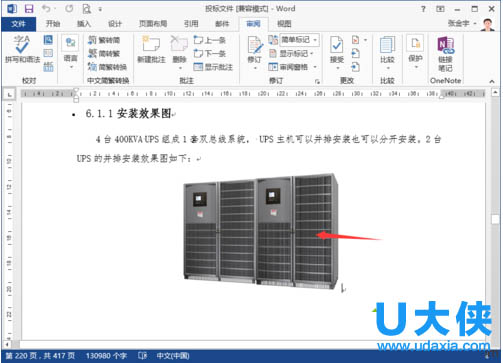
Word文档
2、而这些图片就会导致最后文档的大小。
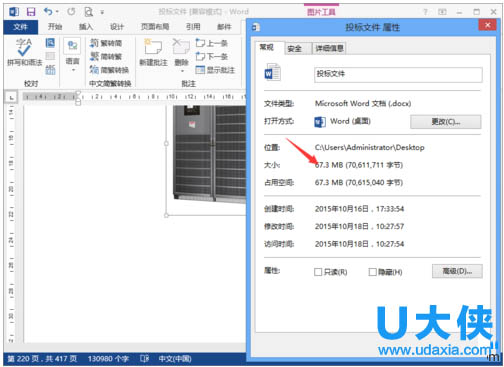
Word文档
3、这时我们可以先选中图片。
4、点击菜单栏中的“格式”选项卡,点击“压缩图片”图标。
5、在弹出的对话框中,取消勾选“仅应用于此图片”选项,点击确定对文档中所有图片进行压缩。
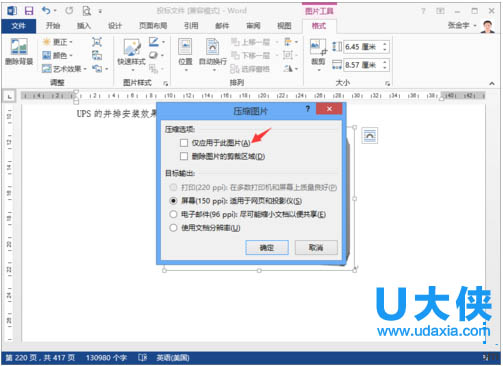
Word文档
6、对所有图片进行压缩后,保存文档,再查看文档属性时可以看到该文件的大小已经变小了。
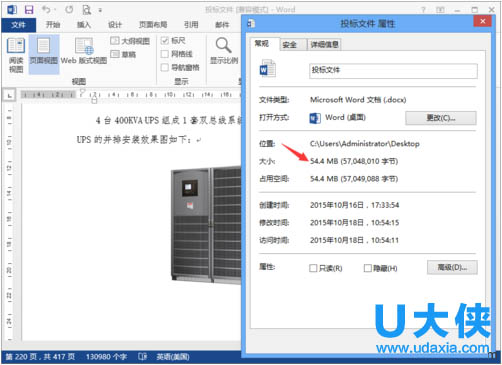
Word文档
以上就是在电脑中减小Word文档文件大小的解决方法,更多精彩内容继续关注U大侠官网。
相关内容推荐:word文档中的剪贴画图片怎么下载
分享:






